
Gatekeeper, функция OS X, введенная еще в OS X Mountain Lion, устанавливает ограничение на то, какие приложения пользователем могут быть запущены на Mac. В этой инструкции мы расскажем о том, как обойти Gatekeeper и установить на Mac приложения не из Mac App Store.
Зачем вообще нужно устанавливать сторонние приложения на Mac? Дело в том, что многие отличные приложения в Mac App Store не попадают по самым различным причинам. Наиболее частая причина — нарушение правил магазина Apple. Однако именно эти приложения-нарушители зачастую содержат в себе уникальные функции, которые в средствах, опубликованных в Mac App Store просто не найти.
Как устанавливать приложения для Mac не из Mac App Store
Шаг 1. Запустите «Системные настройки»
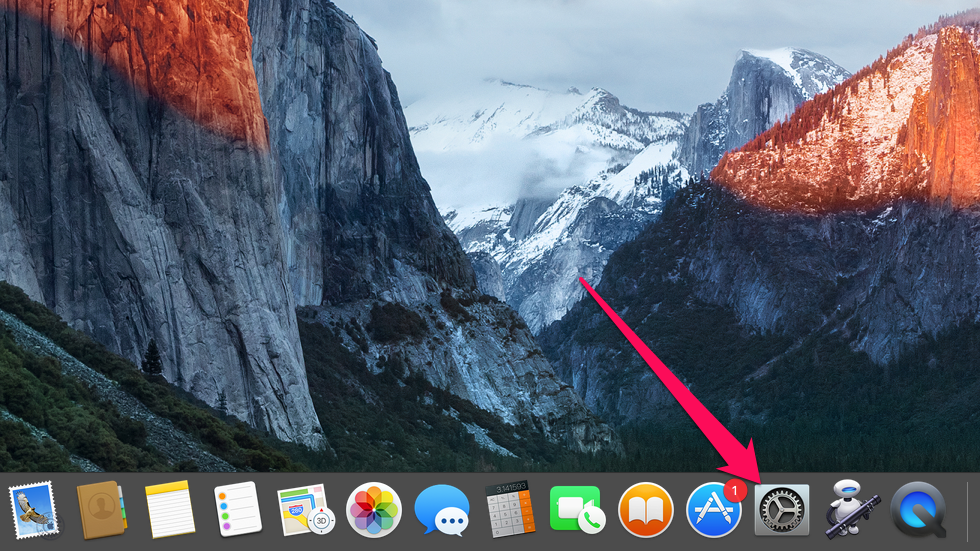
Как правильно устанавливать программы на Mac
Шаг 2. Перейдите в пункт «Защита и безопасность»
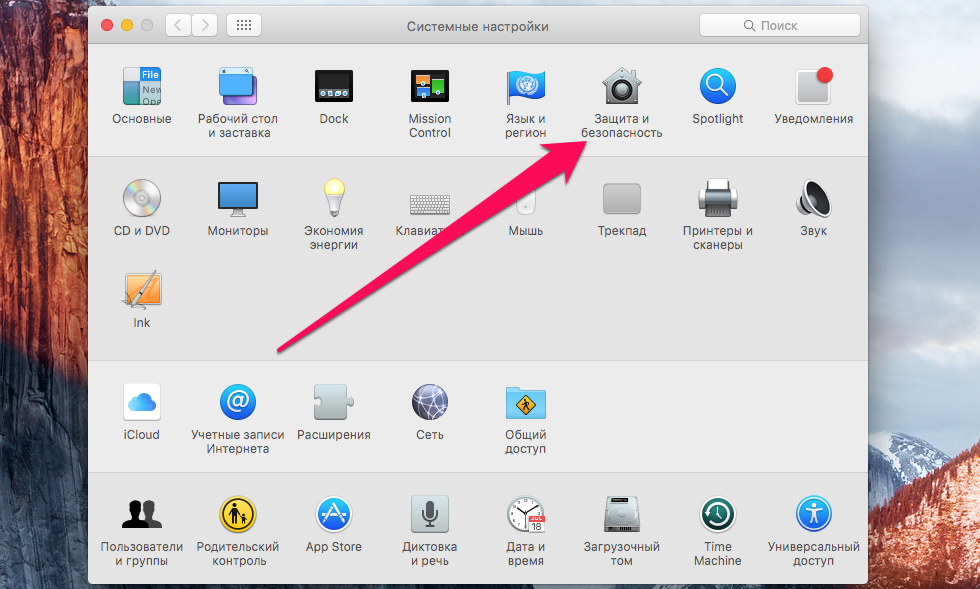
Шаг 3. На вкладке «Основные» нажмите на значок замка, расположенный в левом нижнем углу и введите пароль администратора
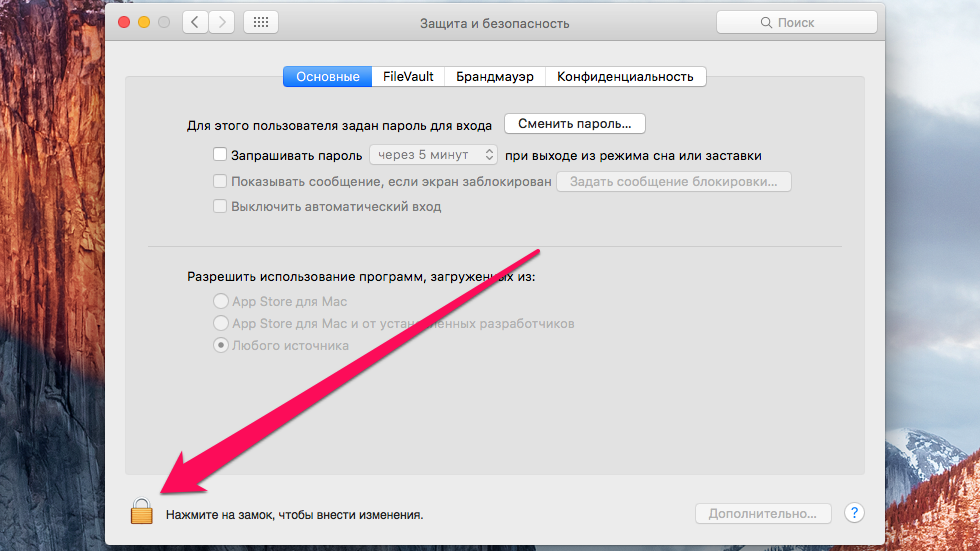
Шаг 4. Поставьте галочку на пункте «App Store для Mac и от установленных разработчиков», если хотите получить возможность устанавливать приложения не из Mac App Store, но созданные зарегистрированными разработчиками, либо на пункте «Любого источника», если хотите устанавливать любые приложения
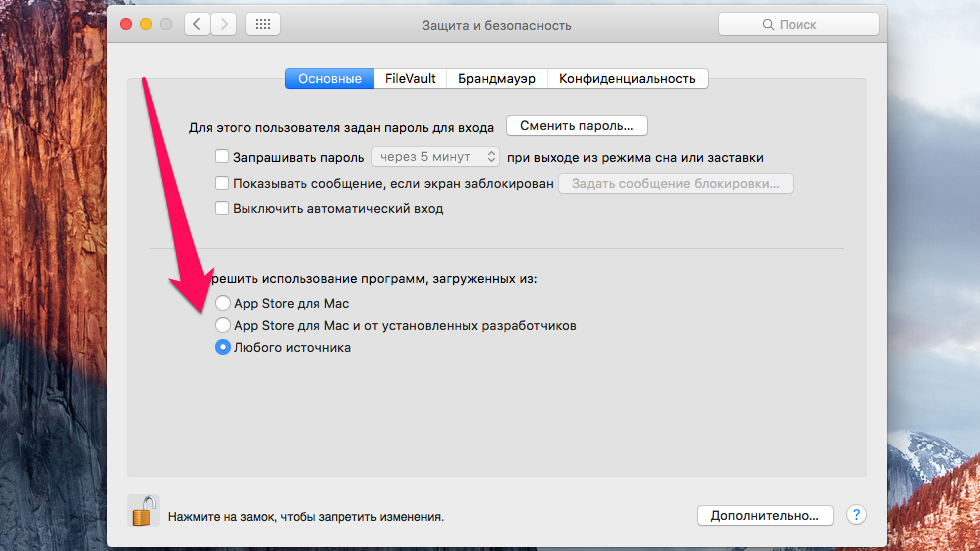
После того, как вы укажете системе устанавливать приложения не только из Mac App Store, загруженными из альтернативных источников программами можно будет начать успешно пользоваться. Однако мы призываем вас быть осторожными — именно со сторонними приложениями на ваш Mac могут попасть вирусы, которые могут раскрыть ваши персональные данные или предоставить хакерам удаленный доступ к компьютеру. Сторонние приложения различаются по степени качества и перед тем, как их устанавливать стоит обращать внимание на отзывы других пользователей и всегда держать антивирус наготове.
- Как сделать скриншот на Mac без использования клавиатуры
- Как скрыть папки и файлы на Mac
- Как преобразовать текст в речь и сохранить ее в качестве голосовой дорожки на Mac
Источник: bloha.ru
Полезный софт для вашего MacBook!
Как установить стороннее ПО на новый Mac
После покупки нового компьютера многие пользователи выбирают два пути: восстановление сохраненных данных из резервных копий, либо их перенос с внешних носителей или использование компьютера с нуля. Если вы недавно купили новый Mac и выбрали для себя второй путь, то эта заметка для вас.
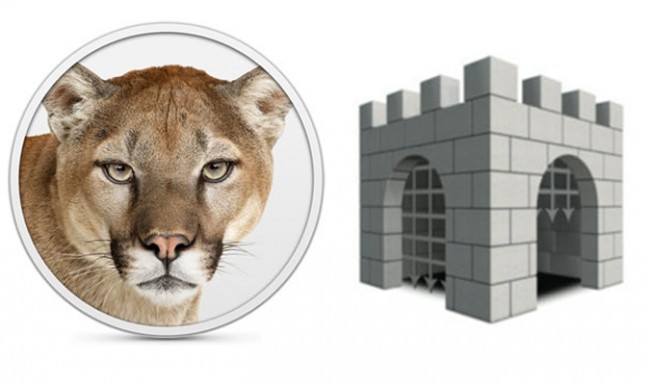
На вашем компьютере установлено стандартное программное обеспечение, и я практически уверен, что рано или поздно вы столкнетесь с необходимостью установки стороннего ПО на свой Mac. Вот, например, я после долгих мытарств и метаний все же остановился на Google Chrome как основном браузере на свом Mac. Если до этого на обычном PC вы пользовались Chrome и синхронизировали все данные браузера со своим аккаунтом Gmail, то наверняка изъявите желание продолжить пользоваться Chrome на Mac.
Но прежде вам нужно скачать Chrome с официального сайта Google. После того как установочный пакет загружен на ваш компьютер и вы уже принялись устанавливать новый браузер, вы столкнетесь вот с такой проблемой. Называется она Gatekeeper.

Gatekeeper блокирует установку программного обеспечения от не идентифицированных разработчиков, чьи приложения не подписаны соответствующим Developer ID. Это сделано, как вы понимаете, для снижения риска заражения вашего Mac каким-либо вирусом или трояном. Apple рассчитывает на то, что однажды увидев такое сообщение, более вы не попытаетесь скачивать программы не из Mac App Store.
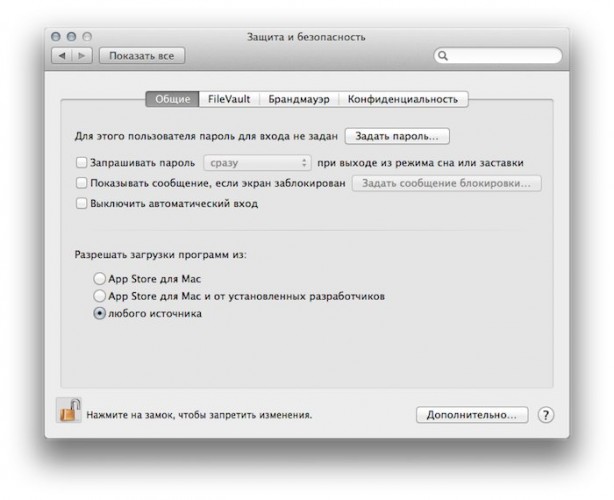
Но мы с вами знаем чего хотим от жизни, поэтому обойдем это ограничение. Для этого просто отправляемся в «Системные настройки», в раздел «Защита и безопасность». Там выбираем вкладку «Общие» и ставим галочку напротив строки «Разрешать загрузки программ из любого источника».
После этого теоретическая вероятность того, что ваш Mac подхватит очередного воображаемого трояна вырастет, однако на практике это означает лишь то, что вы более не ограничены в возможности загрузки программного обеспечения со сторонних ресурсов. Однако несмотря на то, что OS X самая защищенная настольная операционная система, все же рекомендуем вам внимательно следить за тем, что, откуда и каким образом попадает на ваш компьютер. Бдительность во главе угла, товарищи!
Источник: appleinsider.ru
Как установить приложения DMG на macOS


Приложения для macOS бывают разных форм. Это означает, что не все они распространяются через Mac App Store. Установить приложения из Mac App Store очень просто, потому что приложение выполняет загрузку, установку и обновления без вмешательства пользователя. Другое дело — приложения, которые распространяются в виде файлов DMG. Вот как вы можете установить приложения DMG на macOS.
Установить приложения DMG
Загрузите файл DMG для приложения. В Finder он будет отображаться как смонтированный образ, что, учитывая, что это файл DMG, имеет смысл. Дважды щелкните файл.
Как сбросить Bluetooth на macOS
Если дважды щелкнуть файл DMG, macOS откроет его без дополнительных инструментов. Вы увидите окно, показывающее прогресс, и в большинстве случаев файл откроется в течение нескольких секунд.

Как только файл будет открыт, вы увидите окно, в котором вам будет предложено перетащить фактическое приложение, которое находится внутри файла DMG, в папку Application. Вы можете увидеть, а можете и не увидеть установщик приложения. Вы можете запустить установщик, если хотите, но лучше просто перетащить приложение в папку Application. «Установка» займет несколько секунд, после чего вы сможете использовать его.
После установки приложения вы можете удалить приложение DMG, а также любой установщик, поставляемый с ним.
Как использовать Airdrop на macOS

Приложение можно запустить из Spotlight или из Launchpad.

Скорее всего, вы увидите сообщение о том, что приложение было загружено из Интернета, и запускать его при первом запуске может быть небезопасно. Нажмите кнопку «Открыть», чтобы запустить его, если вы уверены, что это безопасно. Если приложение все еще блокируется, откройте «Системные настройки» и перейдите в группу «Безопасность и конфиденциальность». На вкладке «Общие» вы увидите возможность запустить приложение.
Удалить приложение
Вы не можете удалить приложения, установленные с помощью файла DMG, с панели запуска. Если вы нажмете и удержите приложение, на значке приложения не появится кнопка с крестиком / закрытием. Чтобы удалить это приложение, вам необходимо открыть папку приложения в Finder.
Как установить системную задержку сна в macOS Mojave
Убедитесь, что вы правильно вышли из приложения, а затем перетащите его из папки «Приложение» в корзину. Перемещение в корзину займет несколько секунд, но как только это будет сделано, приложение будет удалено.
Установка не оставит никаких следов приложения, и она идентична приложению, удаляемому с панели запуска.
Источник: toadmin.ru